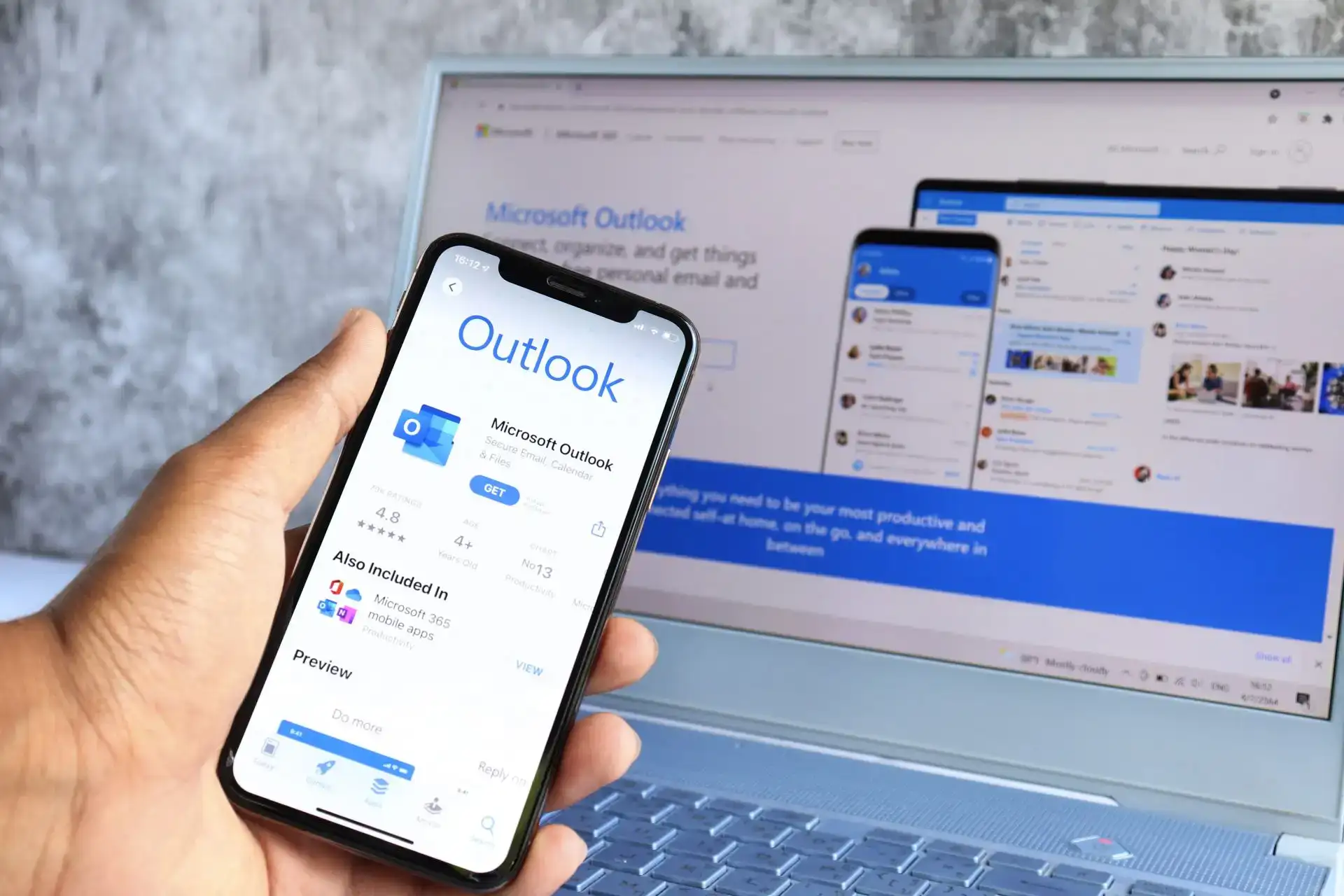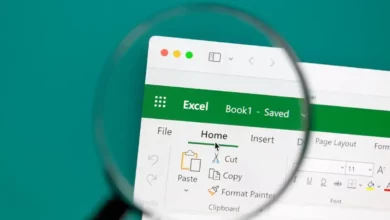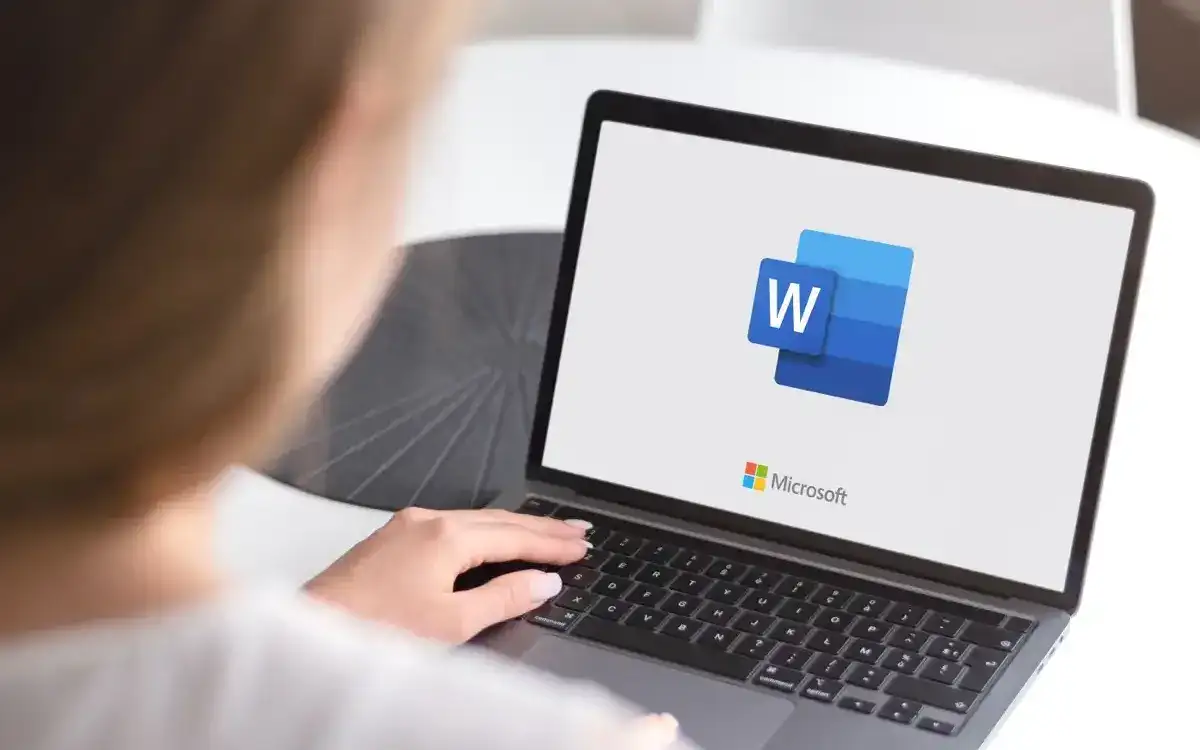كيفية تكرار عرض تقديمي ل PowerPoint
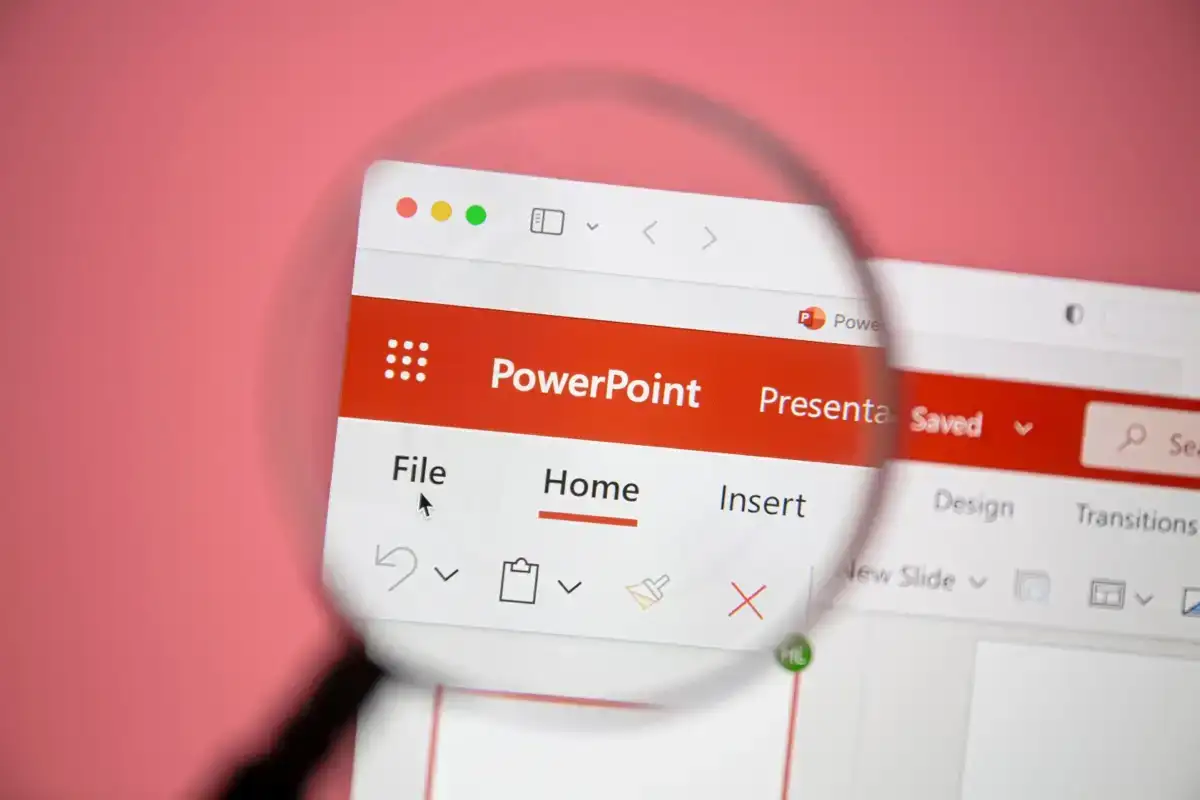
تمامًا مثل صورة GIF المتحركة أو مقطع الفيديو، يمكنك تكرار عرض الشرائح في Microsoft PowerPoint. يعد هذا مثاليًا إذا قمت بتعيين العرض التقديمي ليتم تشغيله تلقائيًا لأنه يبدأ من البداية في كل مرة ينتهي فيها لإنشاء حلقة لا نهائية.
فيما يلي كيفية تكرار عرض PowerPoint التقديمي على نظامي التشغيل Windows وMac. حاليًا، لا يوفر PowerPoint على الويب ميزة التكرار.
اضبط التوقيت لتقديم الشرائح
قبل أن تقوم بتعيين عرض PowerPoint التقديمي الخاص بك للتكرار، قد ترغب في ضبط التوقيت للتقدم عبر الشرائح. يمكنك استخدام نفس الوقت لكل شريحة أو عرض شرائح معينة لفترة أطول من الوقت.
- افتح العرض التقديمي الخاص بك في PowerPoint على نظام التشغيل Windows أو Mac وانتقل إلى التحولات فاتورة غير مدفوعة.
- في قسم التوقيت على الشريط، حدد المربع لـ بعد وأدخل الوقت بالثواني إلى اليمين. يمكنك أيضًا استخدام الأسهم لتحريك الوقت لأعلى أو لأسفل بزيادات صغيرة.
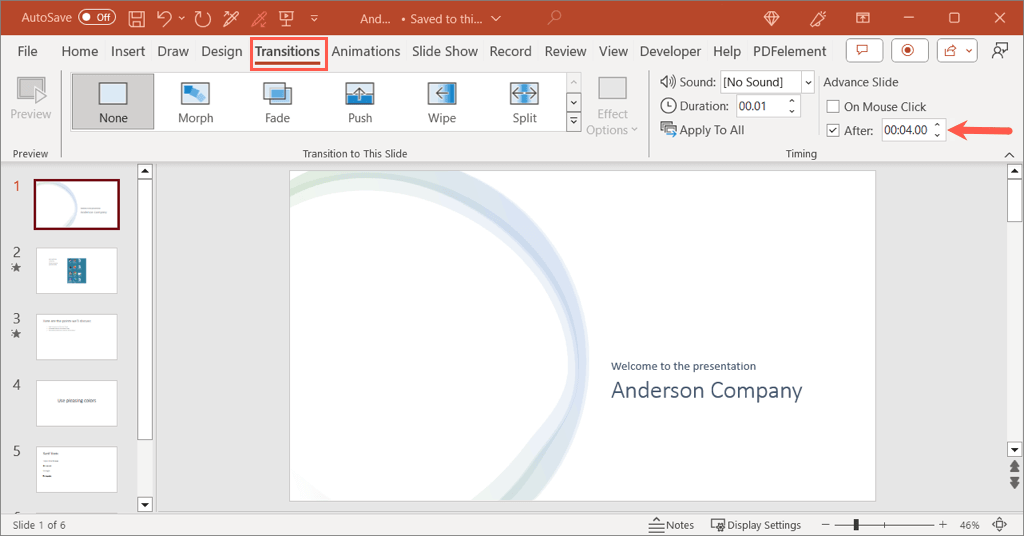
- لتعيين أوقات مختلفة للشرائح، حدد الشريحة التالية واستخدم الخطوة أعلاه لاختيار بعد توقيت. استمر في هذه العملية للشرائح المتبقية.
- لتعيين نفس التوقيت لجميع الشرائح في العرض التقديمي، حدد تنطبق على الكل في قسم التوقيت
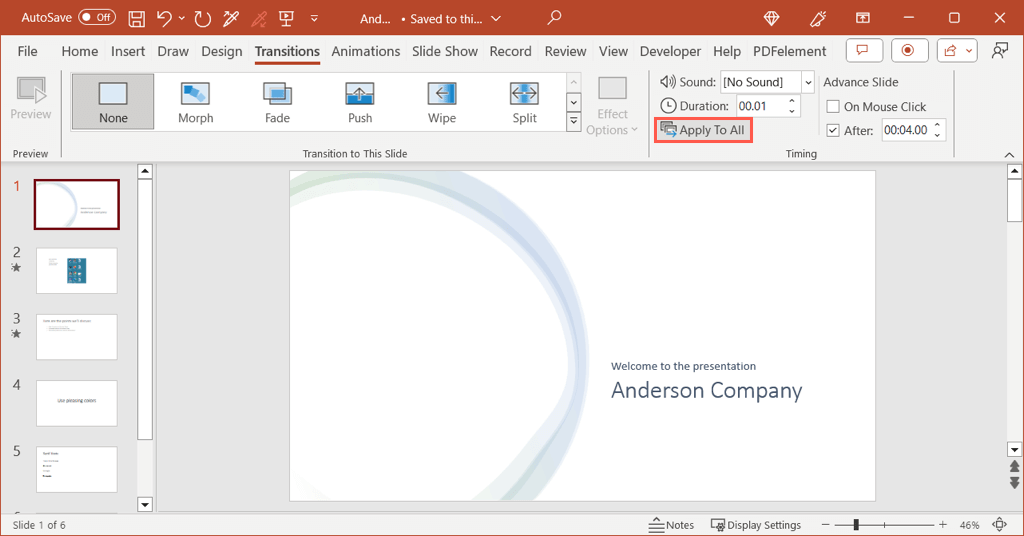
- إذا كنت تريد التشغيل المستمر فقط للتقدم في الشرائح، فيمكنك إلغاء تحديد المربع الموجود أعلاه مباشرة عند النقر بالماوس. ومع ذلك، إذا كنت تريد القدرة على تقدم الشرائح بنقرة ماوس و وبعد فترة معينة من الوقت، يمكنك ترك المربع محددًا.
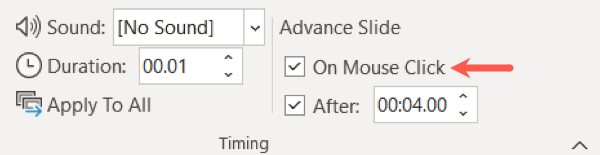
كيفية تكرار عرض تقديمي ل PowerPoint
بمجرد تعيين التوقيتات لتقديم الشرائح، يمكنك تشغيل إعداد التكرار الحلقي.
- اذهب الى عرض الشرائح علامة التبويب وحدد إعداد عرض الشرائح في قسم الإعداد.
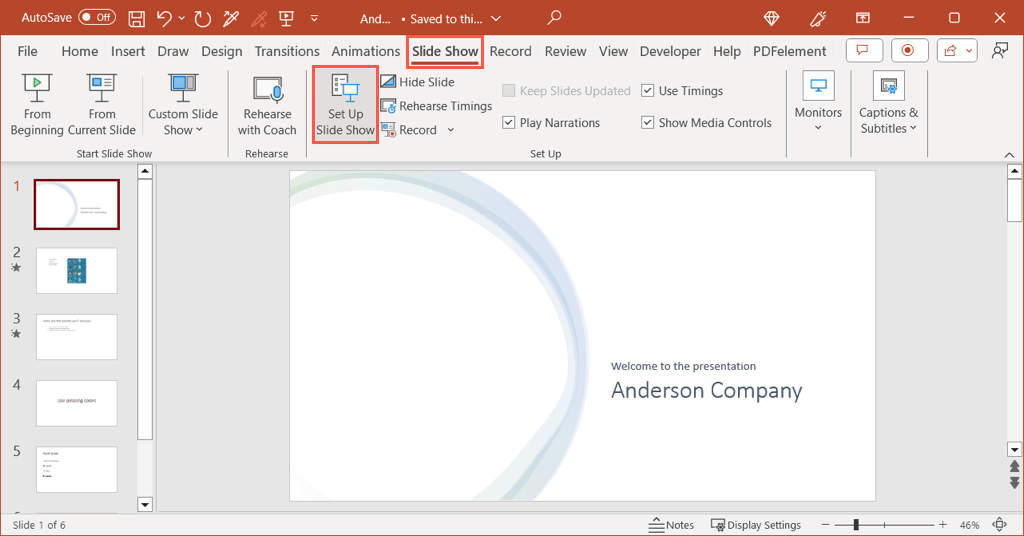
- تحت نوع العرض، اختر خيارًا لتشغيل العرض التقديمي الخاص بك.
- إذا كنت تخطط لتقديم عرض الشرائح أو عرض العرض بشكل فردي، فاختر أحد الخيارين الأولين. ثم حدد المربع لـ تكرار مستمر حتى “Esc” في القسم أدناه.
تأكيد أن استخدام التوقيتات، إذا كانت موجودة تم وضع علامة على الإعداد ضمن الشرائح المتقدمة.

- إذا كنت تريد تشغيل عرض الشرائح تلقائيًا، فاختر الخيار الثالث، تصفحت في كشك. سترى بعد ذلك تكرار مستمر حتى “Esc” و استخدام التوقيتات، إذا كانت موجودة يتم وضع علامة على الإعدادات تلقائيًا وتعطيلها للتغيير.
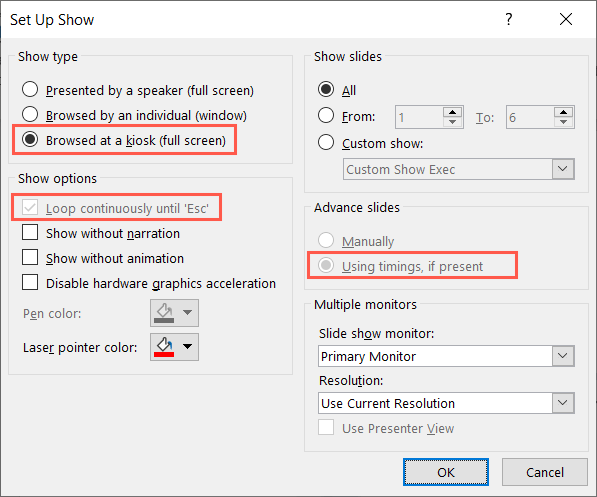
- اضبط أي خيارات أخرى حسب تفضيلاتك واستخدم نعم زر لحفظ الإعدادات.
عندما تكون مستعدًا لبدء عرض الشرائح والسماح بتشغيله، راجع إرشاداتنا لبدء عرض PowerPoint التقديمي بالإضافة إلى التنقل فيه إذا لزم الأمر.
فقط دعها تلعب
من خلال تكرار عرض PowerPoint التقديمي، لن تحتاج إلى رفع إصبعك للتقدم عبر الشرائح. يمكنك عرضه في كشك، أو في غرفة الانتظار، أو في كشك المؤتمرات والسماح له بالتشغيل مرارًا وتكرارًا.
للمزيد، اطلع على كيفية إضافة السرد لعرض PowerPoint التقديمي الجذاب.